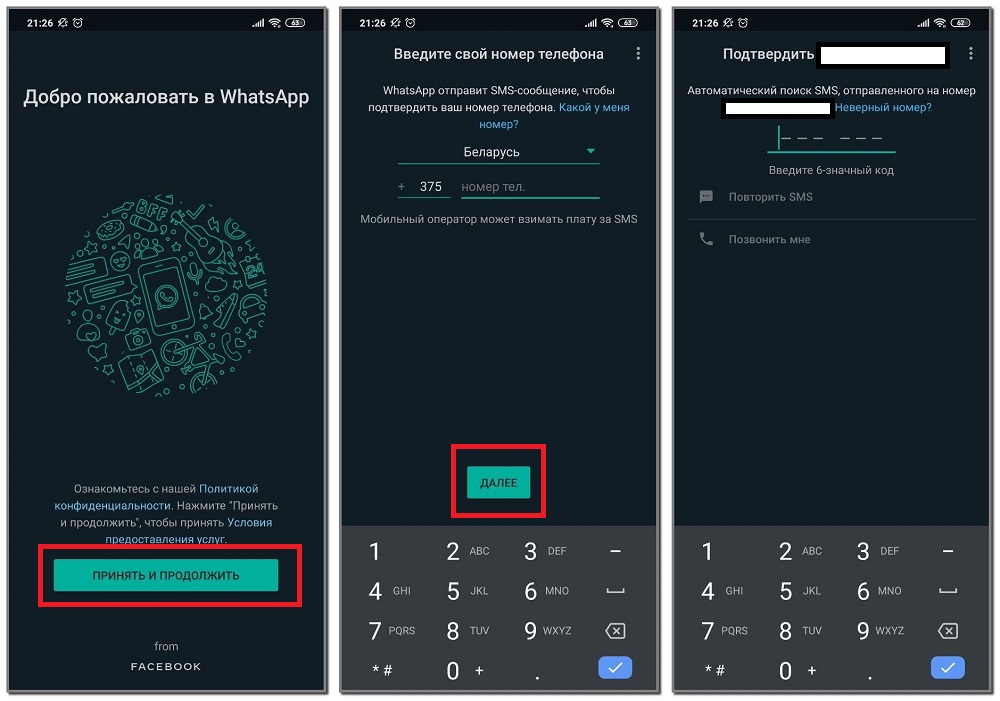Как использовать WhatsApp на Android?
Прежде всего нужно заметить, что для установки мессенджера вам не потребуется выполнять каких-то сложных действий или пользоваться сомнительными сайтами. Достаточно открыть Play Market, в поисковую строку ввести название приложения и нажать на единственную кнопку для инсталляции. А что же делать дальше, как выполнить регистрацию? Обо всём этом читайте далее!
Шаг 1: установка мессенджера
Как было сказано ранее, установить Ватсап можно из стандартного магазина приложений Google Play. Для этого вам нужно открыть данное приложение, а после на странице с мессенджером выбрать «Установить». Перед этим, конечно, не забываем включить интернет, иначе ничего не получится.
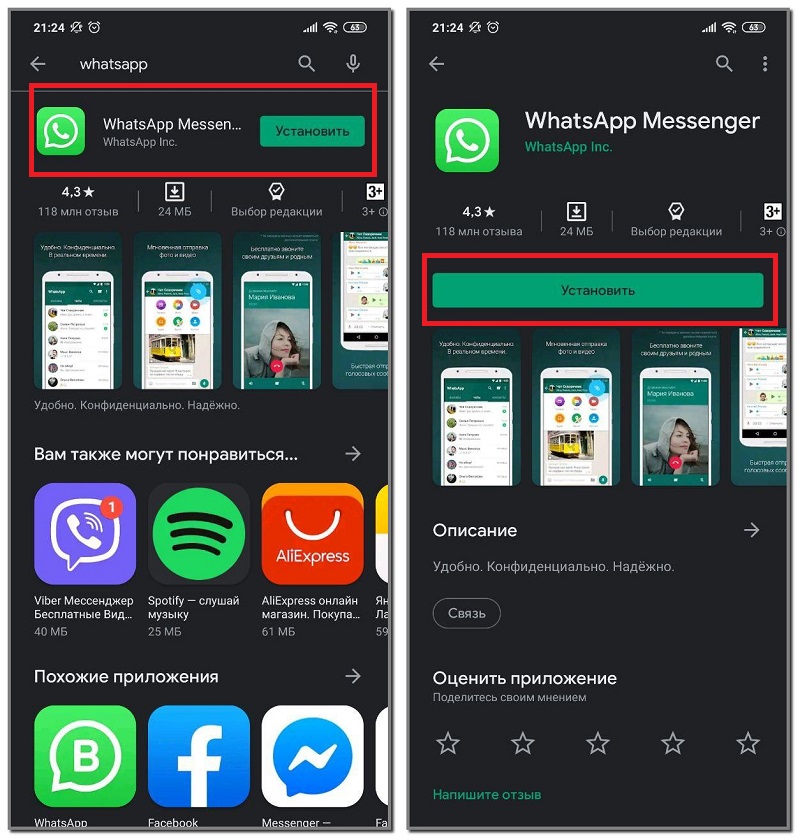
Кстати, если ваш телефон работает под управлением устаревшей версии Android, то приложение может отсутствовать в Play Маркете. В такой ситуации вам потребуется скачать APK-файл с мессенджером, а затем уже выполнить его установку вручную. Советуем выбирать только проверенный сайты, который находятся на первых позициях в поисковой выдаче.
Шаг 2: регистрация аккаунта
Что же нужно делать после установки приложения? Правильно, выполнять регистрация своего аккаунта. Как вы, наверное, знаете, для этого потребуется номер телефона, причем полностью настоящий. На него впоследствии придет SMS-сообщение с кодом для подтверждения учетной записи. Чтобы не допустить случайных ошибок, советуем ознакомиться с пошаговой инструкцией:
- При первом запуске выбираем «Принять и продолжить». Этим действием вы автоматически соглашаетесь с правилами использования сервиса.
- В специальное поле вводим номер телефона, к которому и будет привязан ваш аккаунт. Если потребуется, то заранее выберите вашу страну в выпадающем списке. Затем нажимаем «Далее». Также система предупреждает, что мобильный оператор может взимать плату за SMS.
- Ожидаем, пока придет сообщение с кодом подтверждения. Его даже можно не открывать, секретная комбинация автоматически отобразится в мессенджере. А если SMS не было доставлено, то можете запросить повторную отправку или попробовать подтвердить доступ через обычный звонок.
- Придумываем имя пользователя.
- По желанию выполняем синхронизацию контактов.
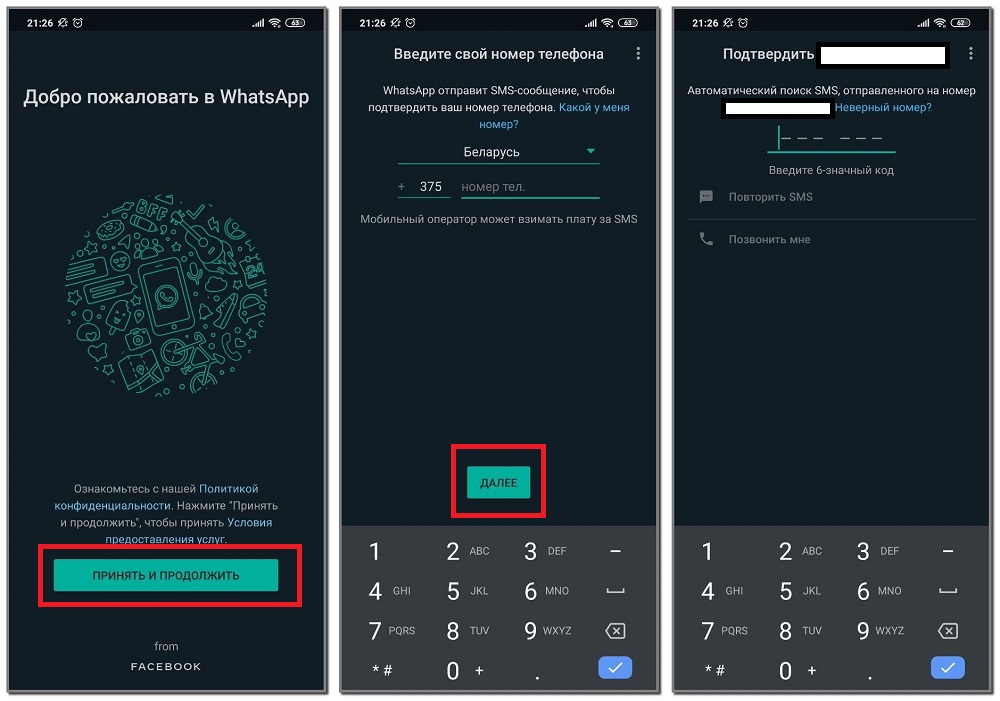
Вот и всё, ваш аккаунт в WhatsApp успешно создан. Людям, у которых в контактах телефона находится ваш номер автоматически придет оповещение, что теперь вы зарегистрированы в мессенджере.
Шаг 3: первоначальная настройка
Для комфортного использования мессенджера желательно настроить все параметры под себя, отключив или включив определенные опции и режимы. Перейти к настройкам просто: нажимаем по трем точкам в углу экрана и в выпадающем меню выбираем «Настройки». Перед вами появится несколько вкладок, которые отвечают за изменение конкретных функций. Например, вы можете включить двухшаговую проверку доступа, чтобы обезопасить свой профиль и личные данные. С наиболее популярными настройками предлагаем ознакомиться в списке:
- Автозагрузка медиа – опция, которая отвечает за автоматическое сохранение фотографий в галерее смартфона. Если у вас мало памяти, то желательно изменить эту настройку. О том, как это сделать, можете почитать здесь.
- Чаты – вкладка, позволяющая настроить цветовую тему и отображение всех переписок. Например, вы можете активировать ночной режим, выбрать фоновую картинку или размер шрифта.
- Уведомления – настройка всех оповещений. Мешают постоянные сообщения в шторке быстрого доступа? Тогда отключите их, переведя ползунок влево возле пункта «Приоритетные уведомления». Также вы можете изменить звуки в чате или включить вибрацию.
- Аккаунт – раздел, который предназначен для работы со своей учетной записью. Отсюда можно изменить привязанный номер телефона, удалить профиль, проверить настройки конфиденциальности.
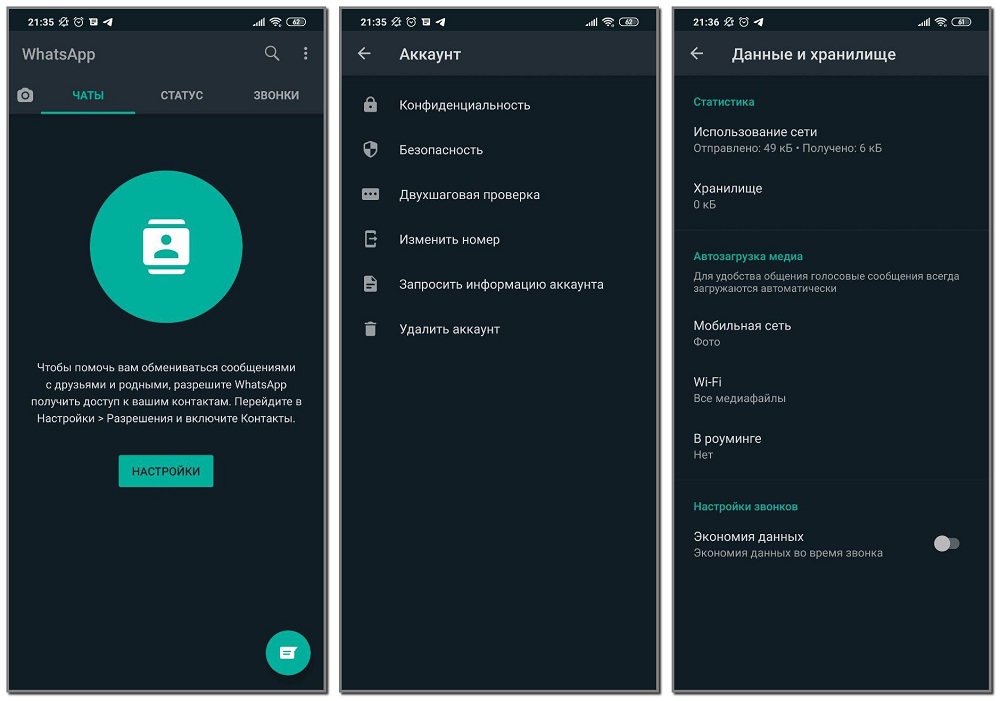
Остальные параметры вы можете изменять самостоятельно. Что касается общения в чатах, то тут нет ничего сложного. Открываем определенную переписку и просто пишем сообщение, по необходимости прикрепляем файл, фотографию или видео. Также возможно перейти в настройки конкретного чата и изменить определенные параметры (заблокировать человека, посмотреть вложения или создать группу).
Где и как скачать и установить
В whatsapp.apk можно найти в Интернете. Откройте поисковую систему на своем телефоне. Тип: файл ARK из WhatsApp.
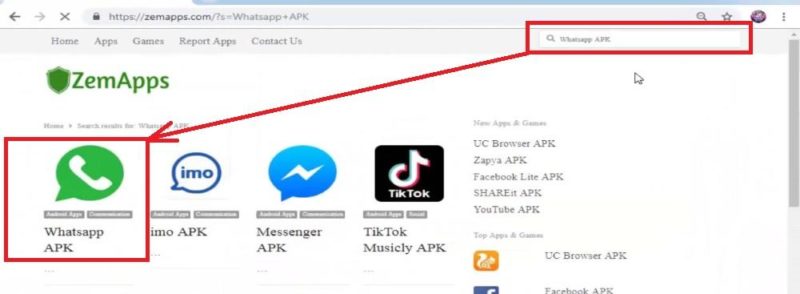
Напишите название мессенджера в его оригинальном английском варианте, а вариант файла на русском языке — APK. Вы увидите ссылки на различные сайты или торренты, через которые программное обеспечение можно установить на ваш смартфон.
Пошаговая инструкция
Прежде чем вы сможете скачать android ark, вам необходимо разрешить устройству устанавливать приложения со сторонних ресурсов. Для этого зайдите в «Настройки» в телефоне, выберите вкладку «Безопасность», затем «Неизвестные источники» и активируйте этот пункт.
- Затем откройте сайт с приложением. Отобразится описание мессенджера и кнопка загрузки ватсапа — «Скачать». Нажмите здесь. Затем нажмите «Установить».
- По завершении загрузки нажмите «Открыть». Откроется параграф об условиях использования и политике конфиденциальности / «Принять и продолжить». Приложение запросит у вас доступ к номерам и отправит вам уведомления. Выберите, подходит ли вам вариант «Разрешить» или «Запретить».
- Выберите номер телефона, на который хотите загрузить приложение. Нажмите «Далее». Сайт отправит вам текстовое сообщение с 6-значным кодом. Введите числа в соответствующие поля.
- Если вы использовали приложение раньше, вам будет предложено восстановить историю сообщений. Или нажмите «Пропустить».
- Теперь вам нужно создать учетную запись. Это учетная запись, которую другие пользователи чата будут использовать, чтобы видеть вас. Введите свое имя и фамилию и, если хотите, фотографию, которую вы можете отправить со своего телефона, нажав на фотографию камеры.
Принцип работы
Основные преимущества мессенджера — текстовые сообщения, видео- и аудиозвонки, а также передача файлов.
Чтобы начать, нажмите на изображение ватсапа, которое будет зеленым кружком с белым наушником на экране вашего телефона, когда загрузка будет завершена. Вверху экрана вы увидите вкладки «Чаты», «Статус», «Подключения».
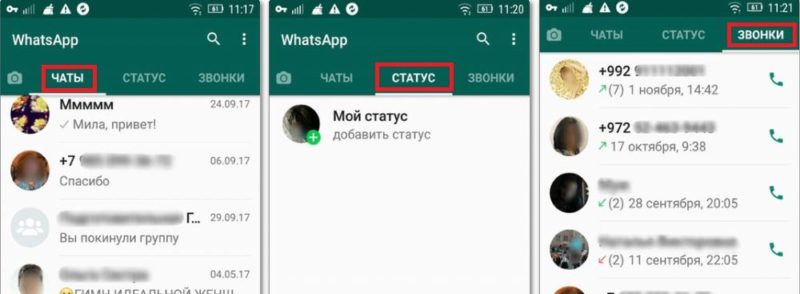
Чтобы начать чат, выберите «Чаты». Вы увидите номера друзей в своей телефонной книге, которые используют WhatsApp. Чтобы поговорить, коснитесь учетной записи человека, которому вы хотите отправить сообщение. Откроется окно с клавиатурой внизу, где вы можете ввести сообщение и значок отправки — белая стрелка в виде бумажного самолетика в синем круге.
Чтобы позвонить другу, не выходя из чата, выберите трубку, показанную в верхней части экрана чата. Или перейдите во вкладку «Звонки», выберите номер, по которому хотите позвонить. Чтобы установить соединение, щелкните телефон перед учетной записью пользователя. Чтобы совершить видеозвонок, выберите значок видеокамеры.
Альтернативные варианты
WhatsApp — бесплатное приложение для чата. Однако его нельзя загрузить на каждый андроид. Есть приложения, которые имеют те же функции, что и Whatsapp. К ним относятся Viber, WeChat и другие приложения для чата, аудио- и видеозвонков, а также отправки различного контента.
Запуск WhatsApp с ПК через браузер
Существует еще один доступный метод использования WhatsApp с планшета – вход в программу через «Веб Вотсап». Данная версия создана разработчиками для использования WA через интернет-браузер. Главное преимущество – не придется ничего скачивать и устанавливать.
Для начала работы у пользователя должен уже иметься аккаунт WA, активированный с мобильной версии. Выполните следующие шаги:
- Откройте любой установленный браузер («Опера», «Мозилла», «Гугл Хром» или другие).
- Введите в адресной строке web.whatsapp, перейдите.
- Запустите мессенджер на смартфоне.
- Откройте настройки мобильной версии, кликните по пункту «WhatsApp Web».
- Наведите появившийся сканер на QR-код, отображенный в браузере на экране планшета.
- Устройства синхронизируются, браузерная версия WA откроется с планшета.
Заметьте! Браузерная версия приложения работает только при активном мобильном приложении.
Способ 4: Извращаемся со стационарным телефоном
Ну и напоследок — самый изощренный способ, который подойдет только настоящим гикам. Если у вас завалялся где-то старый стационарный телефон (ну или вы живете в офисе), то его тоже можно прикрутить к WhatsApp. Делается это так:
- Устанавливаем WhatsApp на планшет (см. способ 1).
- При регистрации вводим номер стационарного телефона.
- Получаем на него звонок с голосовым сообщением, где диктуют код подтверждения.
- Вводим этот код в WhatsApp — и вуаля, можно начинать переписку!
Конечно, этот способ не самый удобный, особенно если телефон не ваш личный. Но как запасной вариант — вполне сгодится. Главное — не забыть потом стереть все следы своего присутствия и вернуть телефон на место.
Ошибка WhatsApp «Не поддерживается на вашем устройстве»
Если ваш планшет использует только Wi-Fi соединение и не поддерживает сим-карту, то вы можете увидеть ошибку «Не поддерживается на вашем устройстве»:
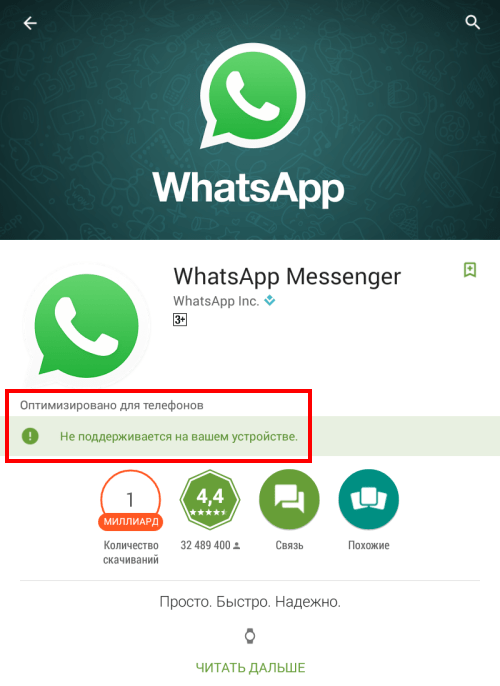
Это связано с тем, что приложение оптимизировано для работы с сетью, поэтому установить на планшет WhatsApp из Google Play у вас не получится. В этом случае мы рекомендуем скачать apk-файл с официального сайта (whatsapp.com) и установить его вручную. Как это сделать, мы рассказали в одной из .
На сегодняшний день существует довольно много приложений позволяющих обмениваться сообщениями, фото, видео со смартфона или планшета, при наличии Интернета. В этой статье речь пойдет об одном из таких приложений — WhatsApp
. Его довольно легко установить, из Play Market
. Но не все так просто как может показать, поскольку если вы хотите установить приложений на планшет, увидите сообщение — «Не поддерживается на вашем устройстве
«. Выходит Whatsapp нельзя установить на планшет?! Можно! В этой статье я покажу, как это сделать.
Итак, при попытке установить Whatsapp на планшет
появляется ошибка «Не поддерживается на вашем устройстве».
На самом деле проблема не в вашем устройстве, а в ограничениях которые, наложили производители Whatsapp. Вот что они пишут:
«Мы поддерживаем все телефоны Android, при условии, что они отвечают следующим требованиям:
На вашем Android установлена Android OS 2.1 или более поздняя система.
Ваш Android имеет возможность принимать SMS или звонки во время процесса проверки.
Вам также потребуется соответствующий тарифный план, чтобы получать сообщения, когда вы находитесь вне зоны действия Wi-Fi.
На данный момент мы не поддерживаем планшеты или только устройства Wi-Fi.
«
Но это ограничение можно обойти, т.е. можно установить Whatsapp на планшет, даже если планшет не поддерживает GSM (нет SIM карты).
Установка WhatsApp на планшет.
1Шаг. Скачайте установочный файл WhatsApp.apk с официального сайта — www.whatsapp.com/android.
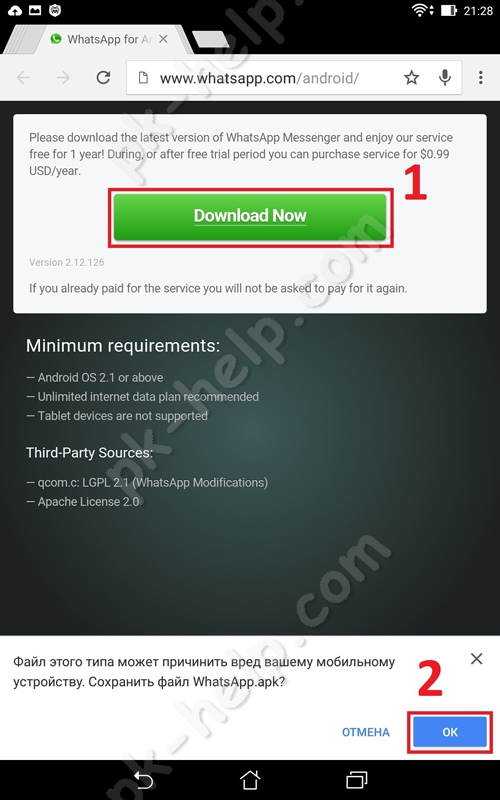
2 Шаг. Включите в настройках вашего планшета возможность устанавливать приложения от неизвестных источников. Для этого зайдите в «Настройки»- «Безопасность» включите пункт «Неизвестные источники», после установки приложения эту настройку лучше выключить.
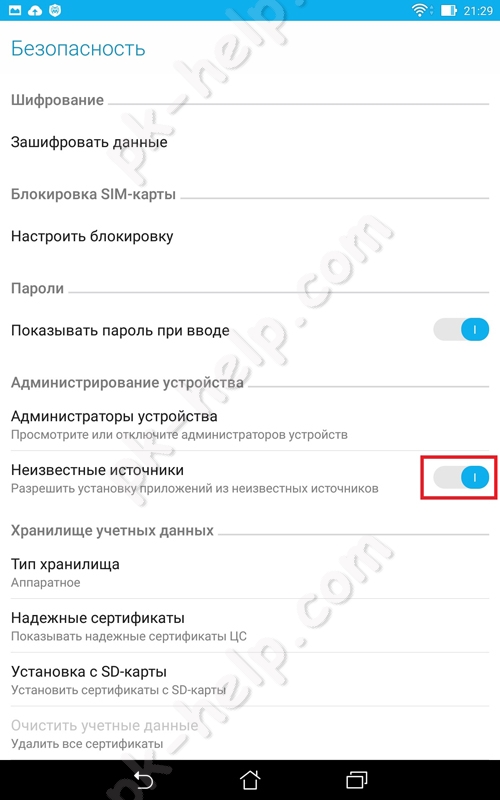
3) Запустите скаченный файл WhatsApp.apk, можете найти его в Загрузках (папка Download).
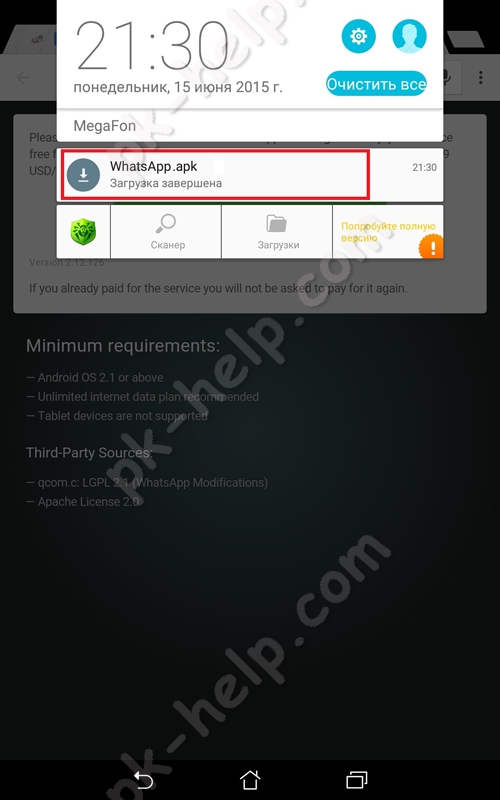
Согласитесь на соответствующие разрешения, после чего нажмите кнопку «Установить».
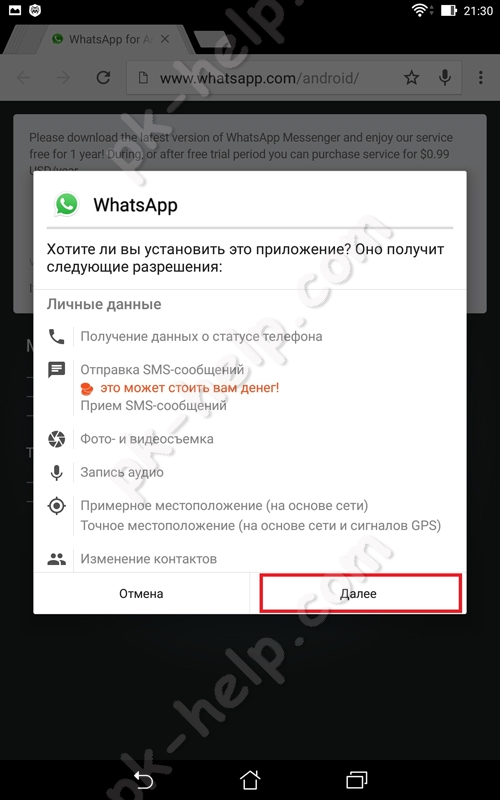
В результате вы получите сообщение о успешной установке WhatsApp на планшете.
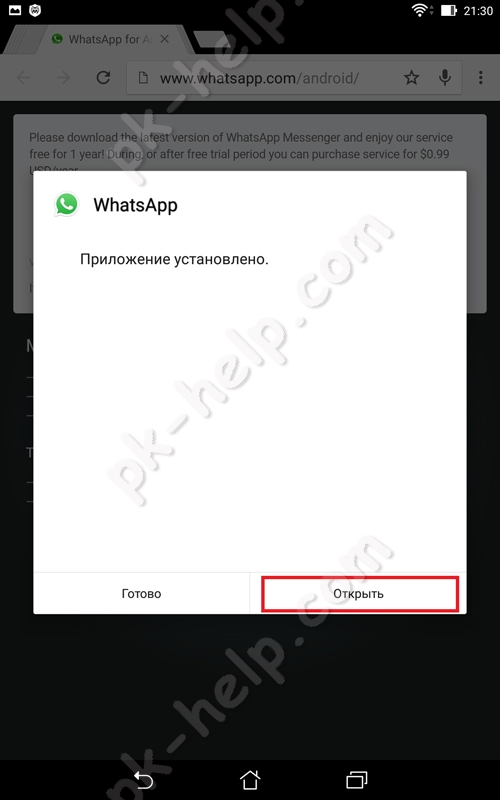
После этого можно приступить к регистрации в WhatsApp.
Если на вашем планшете нет сим карты, вы можете использовать сим карту на телефоне (при регистрации СМС с подтверждением придет на телефон). Следует учесть, что указанный номер телефона привязывается к устройству и на других устройствах, запустить WhatsApp с этим же номером телефона не получится (по крайней мере, пока).
Если на вашем планшете установлена Сим карта, но вы не знаете ее номер телефона для регистрации в WhatsApp, отправьте СМС на телефон с планшета с помощью стандартных приложений установленных в планшете или воспользуйтесь сторонними приложениями, например TextPlus. По входящему сообщению на телефон вы узнаете номер телефона сим карты установленной на планшете.
Обновлено: 08.04.2019
103583
Установка с помощью PlayMarket
Ватсап или, лучше WhatApp – это очень удобное и, весьма, популярное приложение для обмена сообщениями между пользователями, использующее стандарты Wi-Fi, 2G/EDGE и 3G/4G. Также мессенджер позволяет совершать телефонные звонки, что может в дальнейшем составить хорошую конкуренцию сотовым операторам, но сейчас не об этом.
Поиск мессенджера
Один из самых легких способов скачать и установить программу – это воспользоваться всем известным магазином PlayMarket. Берем планшетный компьютер, обязательно подключаемся к интернету, одним из возможных способов, и запускаем ярлык утилиты на рабочем столе устройства.
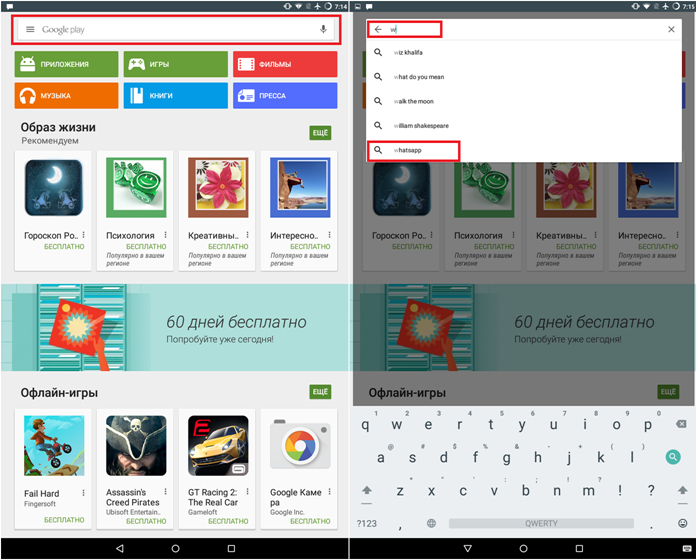
Главное меню
После запуска открывается знакомое меню, можно воспользоваться категорией «Приложения» и самостоятельно отыскать ватсап или все-таки автоматический поиск по ключевому слову предпочтительней. В верхней поисковой строке вводим один лишь символ и сразу видим, что система указала необходимое название.
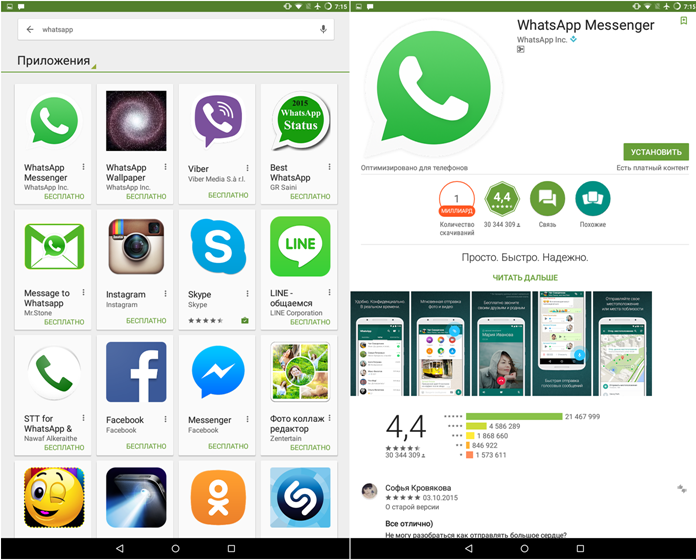
Выбор приложения
Поиск выдал достаточно обширный список программ – это тоже мессенджеры, которые, по сути, выполняют те же функции, но имеют свои достоинства и недостатки.
Загрузка и установка
Чтобы скачать мессенджер на девайс, достаточно, на главной странице нажать на выделенную кнопку установить, смотрите ниже. Появляется стандартный запрос на доступ к указанным параметрам системы, чтобы продолжить нажимаем – принять.
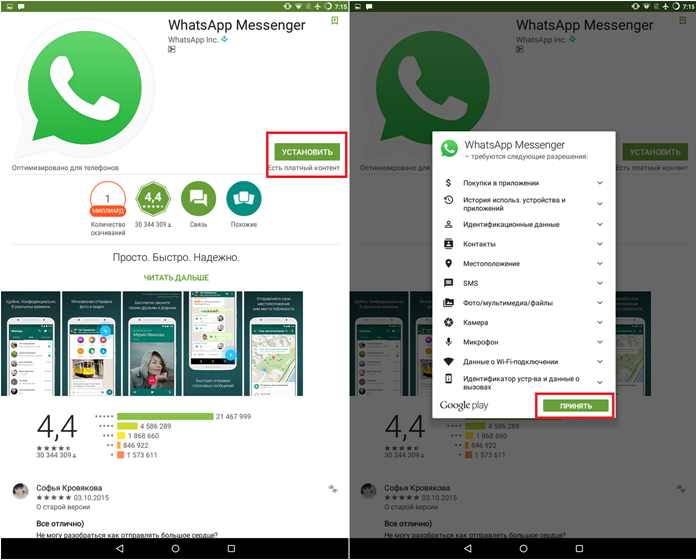
Процесс установки
Конечно же, вы можете отказаться, но тогда попросту не получите доступа к возможностям ватсап. К слову, абсолютно, любое приложение для Android-устройств требует доступ, меняется лишь количество пунктов в указанном списке.
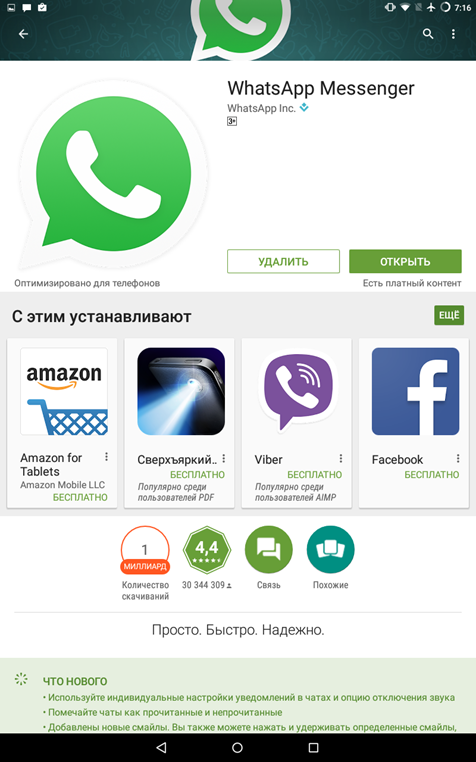
Запуск утилиты
После установки, займет не более двух минут, появится кнопка для запуска – «Открыть», которую вы и нажимаете.
Идентификация пользователя
После запуска, по традиции, приветствующее окно и ссылка на пользовательское соглашение, рекомендуется хотя бы бегло, но ознакомиться – это в ваших интересах. Следующий этап – это указание страны проживания и номера телефона.
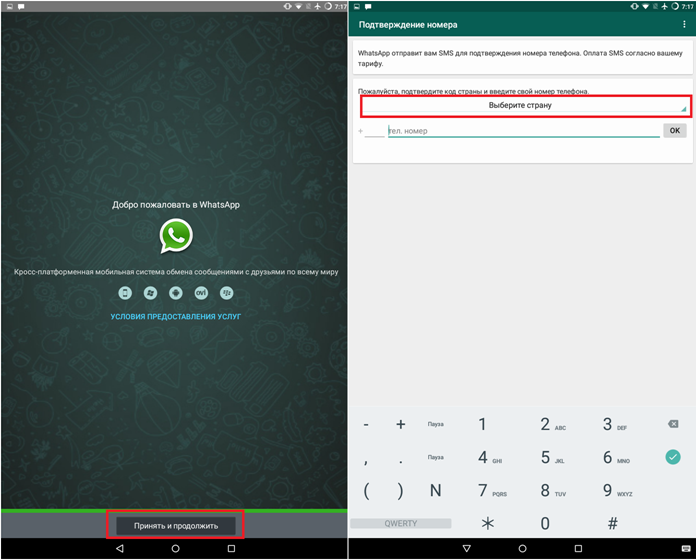
Настройка мессенджера
Да, как вы уже поняли, идентификация пользователей в сети ватсап происходит по номеру телефону и никак иначе. Поэтому, если у вас планшетный компьютер без слота для SIM-карты, тогда просто нет смысла его скачивать.
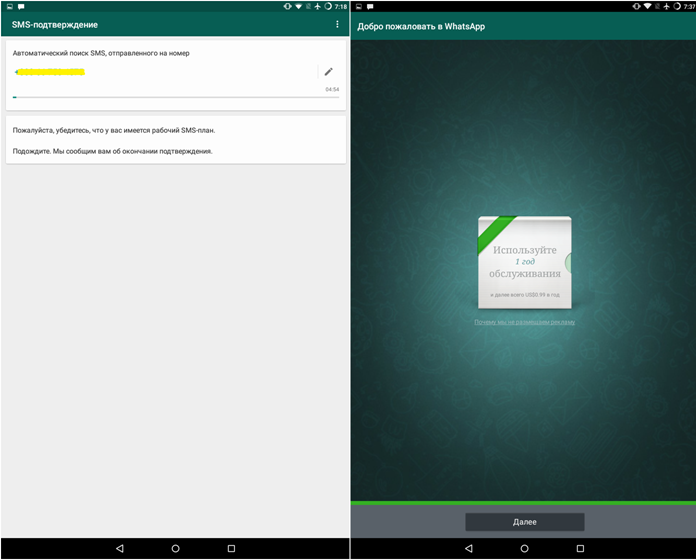
Подтверждение личности
После указания номера телефона, на него придет СМС-сообщение с кодом, который необходимо ввести в указанное поле. Если по каким-то причинам вы не смогли подтвердить личность кодом, тогда есть возможность подтверждения с помощью звонка: вам звонит робот и диктует код, который нужно ввести.
Пользовательский интерфейс
Так как на тестируемом планшетном компьютере не была установлена SIM-карта: функционал мессенджера немного ограничен, как можно видеть на изображении ниже. Хотя при этом присутствует функция добавления друзей, которых можно пригласить одним из возможных способов.
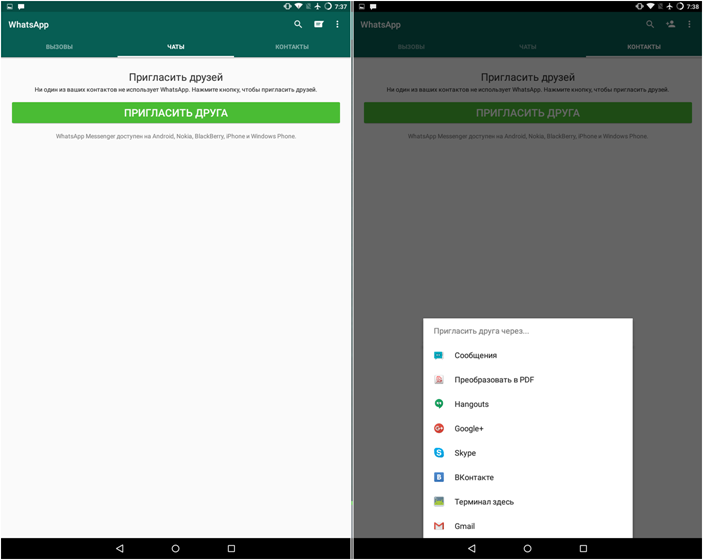
Функция приглашения
Настройки, вполне стандартные для такого приложения: минимальный набор позволяет исключить вмешательство пользователя в процесс функционирования:
- Настройка аккаунта;
- Уведомления;
- Раздел помощи;
- Чаты и звонки.
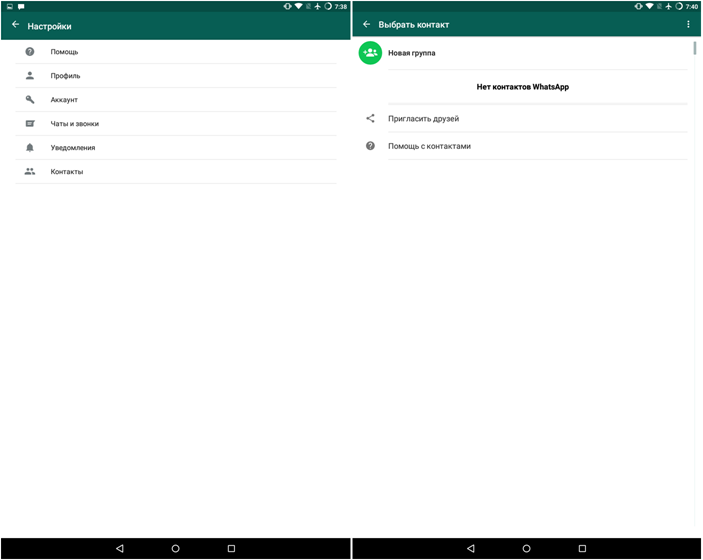
Набор настроек
Также WhatsApp позволяет создавать группы, что значительно облегчает процесс общения и манипуляции с контактами. Очень удобное и полезное приложение, года будет достаточно для того, чтобы оценить все достоинства и недостатки ватсап.
Инструкция по установке Ватсапа на планшет
Так как официального приложения «Ватсап» для планшетов не предусмотрено, для установки придется использовать нетрадиционные способы. Файл для скачивания можно найти через магазин приложений или на официальном сайте WhatsApp. Принцип установки мессенджера на планшет у каждой операционной системы будет свой.
Установка на Андроид
Если на планшете присутствует Google Play Store, сложностей с поиском приложения не возникнет. При отсутствии магазина приложений достаточно скачать APK-файл Ватсапа из любого стороннего источника.
Процедура выполняется в несколько этапов:
- Для начала нужно активировать беспроводное соединение на планшете.
- После этого следует зайти в Play Маркет и отыскать через поисковую строку WhatsApp.
- Затем нужно нажать на кнопку «Установить», расположенную рядом с иконкой приложения. После завершения скачивания на рабочем столе появится значок Ватсапа.
Второй способ установки WhatsApp на планшет с системой Android подходит для тех случаев, когда имеются проблемы с входом в аккаунт Google. Чтобы процедура прошла успешно, нужно предварительно разрешить ОС производить установку приложений из сомнительных источников. Это можно сделать через системные настройки планшета.
Алгоритм установки Ватсапа при отсутствии Play Маркета:
- Открыть любой браузер на планшете и перейти на сайт whatsapp.com.
- Внизу главной страницы располагается раздел «Скачать», где можно найти графу Android.
- При нажатии на нее начнется процесс скачивания приложения. На экране появится предложение сохранить файл WhatsApp.apk.
- После окончания установки система предложит запустить приложение. Сразу после запуска можно вводить данные для входа.
Установка на айпад
Процесс установки приложения на айпад ничем не отличается. Для этого нужно использовать App Store. Подробнее о том, как скачать WhatsApp на планшет iPad, можно прочитать здесь.
На планшет с симкой
Присутствие сим-карты в планшете значительно ускоряет процесс установки. Особенно если ее номер уже привязан к аккаунту WhatsApp.
Процесс установки выполняется в несколько этапов:
- Для начала нужно разрешить устройству скачивать приложения со сторонних сайтов.
- Затем нужно скачать приложение из любого проверенного источника.
- После скачивания необходимо запустить файл и дождаться, когда приложение откроется на планшете.
- В открывшемся окне система предложит ввести номер телефона. На него придет сообщение с кодом, который следует ввести в отдельное окошко. После этого необходимо нажать кнопку «Далее».
На планшет без сим-карты
Чтобы установить Ватсап на планшет без сим-карты, нужно подготовить телефон с номером, на который аккаунт еще не зарегистрирован.
Процедура установки выполняется следующим образом:
- В настройках планшета нужно разрешить скачивание приложений с непроверенных сайтов.
- Далее необходимо загрузить приложение на планшет.
- После нажатия на файл с приложением появится окно установки.
- Когда приложение будет запущено, система попросит ввести данные действующего аккаунта или зарегистрировать новый. Нужно выбрать второй вариант.
- Для создания нового профиля следует ввести номер телефона, имеющийся в наличии.
- На телефон придет СМС-сообщение с кодом, который нужно ввести в соответствующее поле на планшете.
- После завершения авторизации можно приступать к использованию приложения.
Как установить на планшет и телефон одновременно
Чтобы пользоваться WhatsApp на планшете и телефоне одновременно, рекомендуется выбрать веб-версию приложения. Она подходит как для компьютеров, так и для планшетов. Ничего устанавливать в этом случае не придется. Главное, чтобы была авторизация в профиле на мобильном устройстве.
Как настроить и пользоваться WhatsApp на планшете
Интерфейс приложения, установленного на планшет, ничем не отличается от его мобильной версии. Функционал приложения никак не ограничен. Чтобы зайти в настройки, необходимо нажать на иконку в виде трех точек. Она расположена в верхнем правом углу. Через раздел настроек можно редактировать профиль, публиковать статус и настраивать параметры работы приложения.
Если на планшете присутствует SIM-карта, пользователю будут доступны следующие функции:
- обмен текстовыми и голосовыми сообщениями;
- совершение видео- и аудиозвонков из личного профиля;
- создание групповых чатов;
- обмен медиафайлами (музыкой, картинками, GIF, документами и т. д.);
- добавление до 4 человек в видеоконференцию.
Установка WhatsApp на планшет Lenovo
В случае, если при нажатии на кнопку «Скачать», вы будете перенаправлены в Гугл Плей, поступите иначе. Зажмите эту кнопку, пока не всплывет меню, выберите «Сохранить ссылку». Этот метод действует, если вы пытаетесь загрузить инсталляционный файл на планшет.
С компьютера при скачивании вовсе не возникнет проблем. Файл будет сохранен в указанной вами папке, чаще всего это «Загрузки». Метод установки довольно прост:
- Нажмите на загруженный вами файл с расширением apk для запуска инсталляции.
- Ватсап запросит доступ к папкам, данным, например, к смс, камере, микрофону, телефонной книге и т. д. Разрешите доступ, иначе установка прервется. За безопасность можете не беспокоиться, поскольку ее уровень в приложении высокий.
- Ожидайте окончания процесса установки. Прогресс вы будете видеть в окне программы.
- Когда утилита будет инсталлирована, фот должен запуститься автоматически. Если этого не произойдет, запустите его, кликнув по иконке в меню с изображением телефонной трубки.
- Необходимо пройти процесс авторизации. Укажите номер телефона, страну. По этим данным будет создана учетная запись.
- Ватсап попытается отправить вам текстовое сообщение с кодом для регистрации, но оно не дойдет, если планшет не поддерживает 3G. В таком случае необходимо подождать 5 минут, чтобы появилась кнопка «Позвоните мне». Нажав на нее, раздастся звонок на указанный вами телефонный номер. Возьмите трубку и прослушайте код, введя его в окно .
- Теперь, когда пароль введен правильно, ваш аккаунт готов к использованию, при наличии поддержки сим на планшете, будут перенесены и контакты, в обратном случае их придется сохранять вручную.
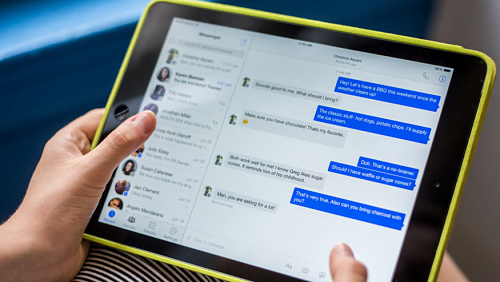
Как установить WhatsApp на планшет Android
Способ первый
Скачать WhatsApp на планшет без sim-карты из Google Play невозможно, но всегда есть альтернативный вариант. Если вы во что бы то ни стало решили установить WhatsApp на планшет без sim-карты, ловите инструкцию!
Во-первых, убедитесь, что ваше устройство работает, имеет хороший доступ к wi-fi и достаточно места для установки программы. Вам также понадобится рабочая sim-карта.
Как установить Whatsapp на планшет без сим-карты:
- Откройте браузер и перейдите на страницу загрузки мессенджера;
- Скачайте и установите файл с расширением .APK;
- Когда программа попросит вас авторизоваться, введите свой реальный номер телефона, вы получите смс-код для подтверждения. Если у вас возникли проблемы с смс-уведомлением, выберите опцию голосовой проверки. Запомните код и введите его в поле;
- Чтобы операция прошла успешно, необходимо разрешить установку приложений из неизвестных источников в настройках безопасности. Вы можете снять этот флажок, когда закончите.
Как видите, все довольно просто, процесс не займет много времени, выполнив эти простые шаги, вы сможете использовать Вацап на своем планшете без симки. Работает ли программа сама по себе? Для того чтобы пользоваться приложением, необходимо иметь доступ к интернету. Поскольку нет подключения к Wi-Fi, вы не сможете общаться с помощью мессенджера вне зоны Wi-Fi вашего мобильного телефона.
Именно так WhatsApp устанавливается на планшет без SIM-карты, но есть и другой вариант использования программы.
Использование веб-версии WhatsApp
В конце концов, никто не запрещает владельцам планшетов пользоваться веб-версией популярного мессенджера WhatsApp. Но и здесь человеку нужен смартфон, с него будет отсканирован QR-код, тот же счет, который был зарегистрирован на телефоне, будет использоваться на планшете или компьютере.
Процесс регистрации выглядит следующим образом:
- Откройте веб-сайт web.whatsapp.com.
- Запустите WhatsApp на своем телефоне с рабочей учетной записью.
- На экране смартфона перейдите в «Настройки» и выберите «WhatsApp Web».
- Наведите свой телефон на QR-код, который находится на сайте.
- Подтвердите синхронизацию учетной записи.
На сайте web.whatsapp.com пользователи могут получить помощь, если у них возникли проблемы с регистрацией. Обычно, однако, этот процесс не вызывает затруднений.
Стоит также отметить, что веб-версия, хотя и очень похожа на приложение, все же не так удобна. Особенно если вы используете его на планшете, сайт предназначен для работы с персональными компьютерами, а для мобильных устройств это не лучший способ.
С приложением TextNow
TextNow — это уникальное в своем роде приложение, Оно позволяет человеку создать свой виртуальный номер, после чего его можно использовать при регистрации в WhatsApp, но сначала нужно понять, где скачать программу, и как с ней работать.
Приложение доступно как в Play Market, так и в App Store, Программа распространяется бесплатно, поэтому воспользоваться ею может любой желающий, Когда пользователь загружает и устанавливает приложение, необходимо выполнить несколько шагов:
- Откройте программу.
- Введите свой адрес электронной почты и придумайте пароль.
- Подтвердите свою регистрацию.
- Запишите номер, который будет предоставлен приложением.
Далее необходимо выполнить несколько шагов в WhatsApp:
- Откройте приложение.
- Введите номер, предоставленный TextNow.
- Попробуйте подтвердить создание счета через SMS.
- Если сообщение не отображается в TextNow, выберите «Позвони мне» и получите звонок от бота.
- Введите номера, которые предоставил автоответчик.
Со стационарным телефоном
Другой вариант регистрации в системе, когда нет возможности установить sim-карту в планшет — это использование стационарного телефона
WhatsApp не накладывает никаких ограничений на тип номера, Программе неважно, используется мобильный или домашний телефон, главное — пройти верификацию
Поэтому необходимо выполнить несколько шагов:
- Загрузите программу на свой планшет.
- Откройте WhatsApp и выберите свою страну.
- Введите номер стационарного телефона и нажмите «Позвонить мне».
- Пройдите верификацию с помощью аудиозвонка.
Когда пользователь выбирает «Позвони мне», на стационарный телефон поступит вызов автоответчика. В качестве подтверждения регистрации человек получит пароль для входа в приложение.
Конечно, в наше время не в каждом доме есть стационарный телефон, поэтому наиболее эффективным способом регистрации в Вацап без использования SIM-карты представляется первый. Но есть еще несколько вариантов, которые можно рассмотреть, возможно, кому-то они покажутся более удобными.
Итог
Созданный в 2009 году WhatsApp предоставляет всем своим пользователям абсолютно бесплатные услуги. Оплачивать придётся только мобильный интернет — трафик в случае отсутствия подключения к вайфай. С 2015 количество активных пользователей перевалило за 1 млрд. Такие колоссальные цифры говорят о том, что мессенджер очень популярен, удобен и полностью удовлетворяет все потребности абонентов. Я думаю, стоит вникнуть и установить ватсап на свой планшет для того, чтобы быть всегда на связи. Возможность мгновенно обмениваться информацией не модный тренд, а жизненная необходимость.